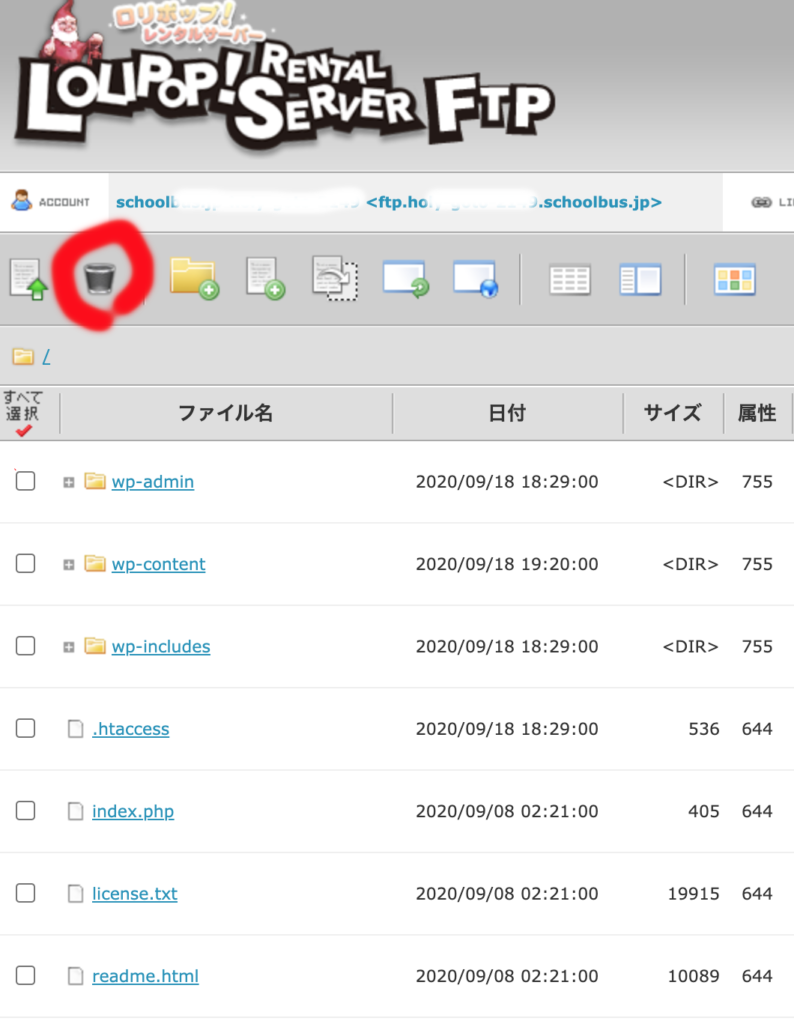- ドメインサイト(例-お名前.com)からドメイン取得
- お名前.comから以下のロリポップのネームサーバー登録
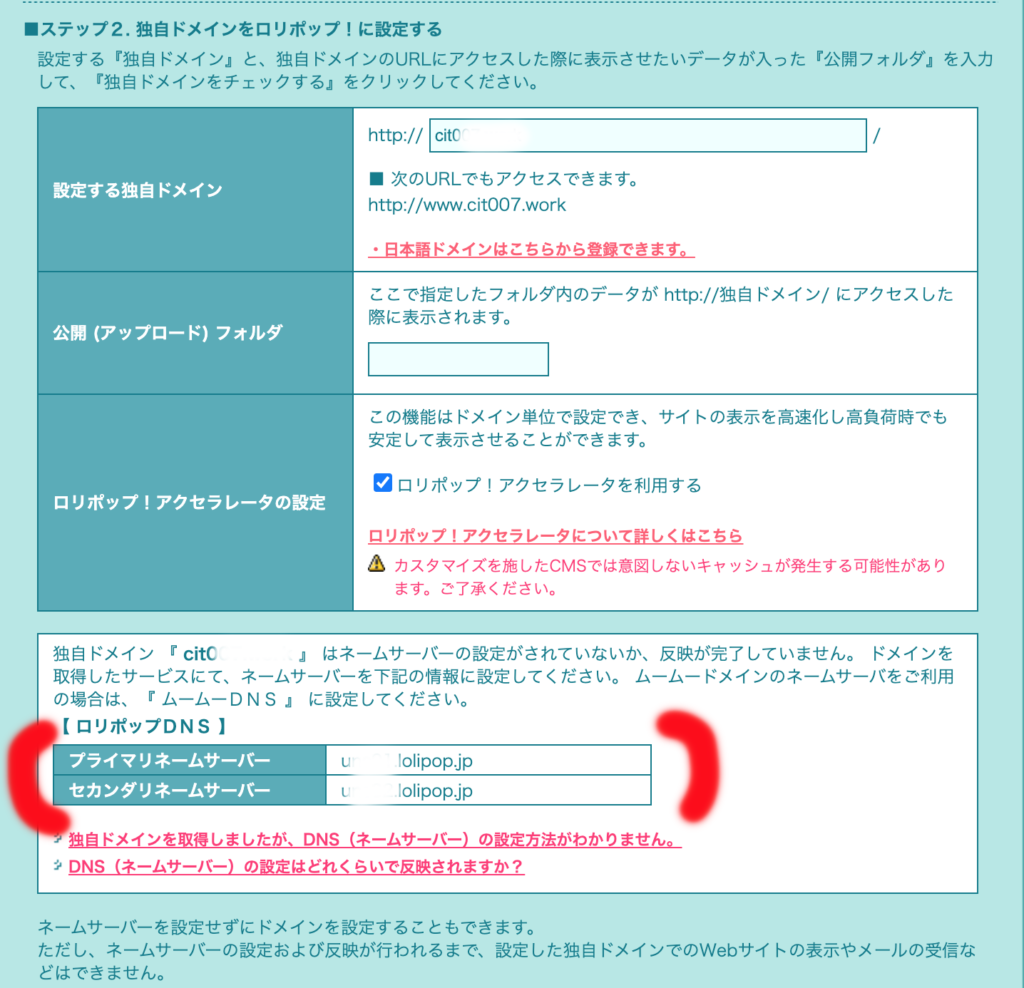
3. ネームサーバー登録した後、もう一度「独自ドメインをチェックする」押下
注意)公開(アップロード)フォルダ指定無しの場合はルートDIRにデータ作成
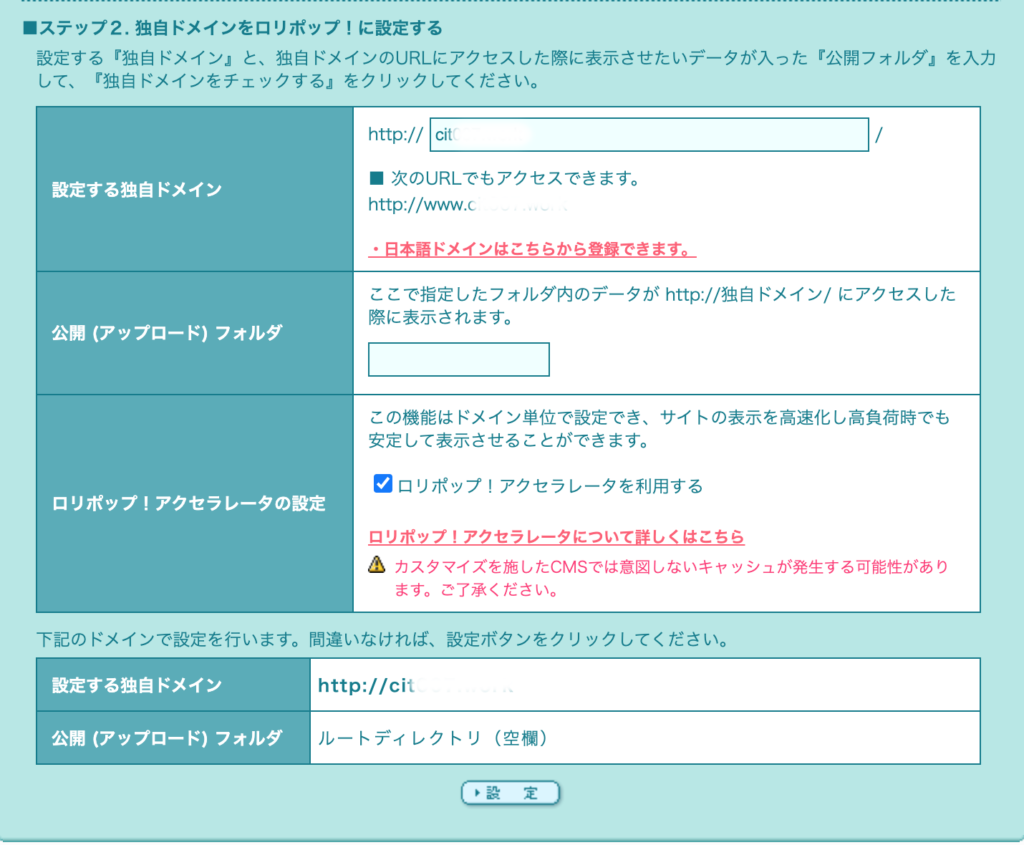
4.設定確認

【既存ワードプレス削除手順】の内容を確認してから5番を進んでください。
5. 指定URLでWordpress簡単インストール
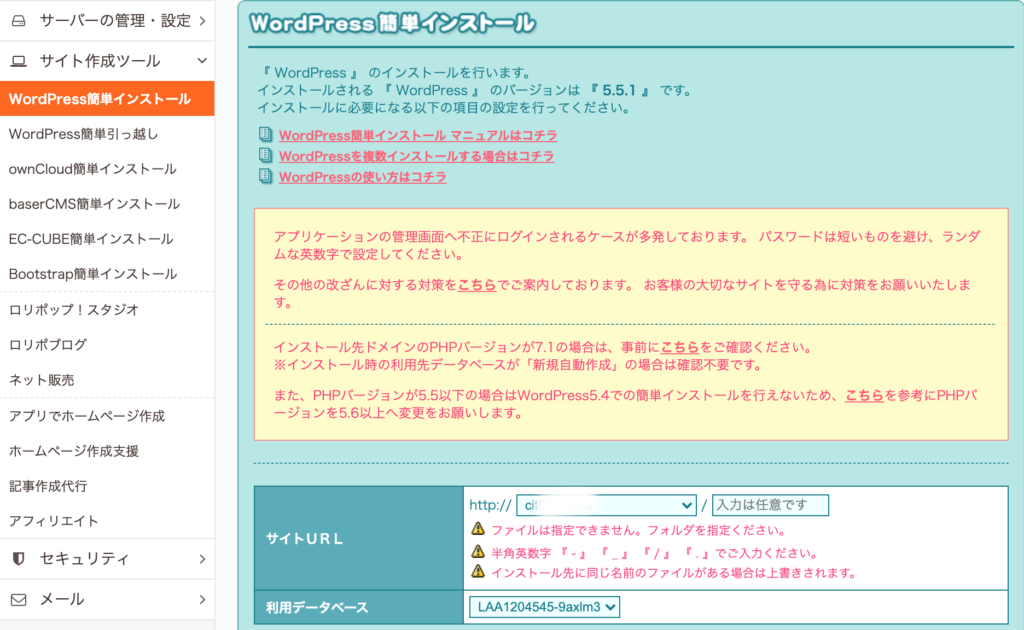
【既存ワードプレス削除手順】
最初、ロリポップの新規加入の時、ロリポップで提供するURL(http://holy-goto-xxxxx)で設定した場合は下記のメニューから既存データを削除してから独自ドメインをサイトURLとしてまたワードプレス作成してください。個人的にはこれが一番簡単で分かりやすかったです。Lightsailではインスタンスを削除すればOKなのにこれは説明手順を見ても複雑で面倒です。間違ってインストールを繰り返した場合、段々重ねてデータが残り残念な結果になるかも。。。
※私もロリポップ初心者なのでそう思うかもしれませんが、重要なデータがある場合は自己責任で正しい手順で行ってください。
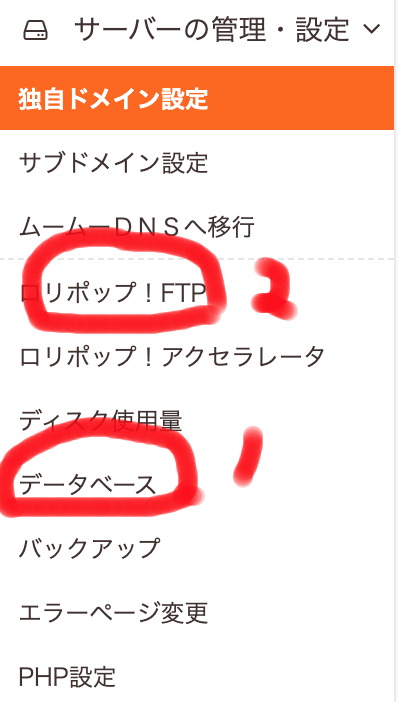
1。データベース削除:既存作成されたデータベース削除
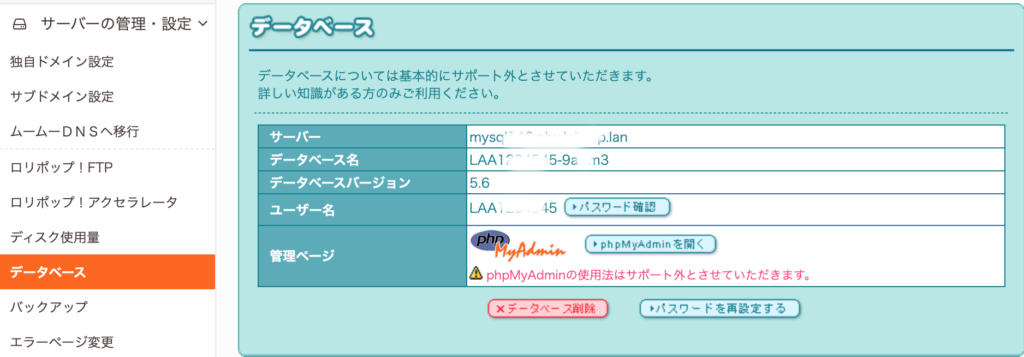
2。FTPツールから既存ワードプレスファイル削除
(フォルダー削除は重いので1選択削除)